ライターhiro

ホームページを見ているとこのページのこの部分を保存しておきたいとか、ここにメモしたいとか思う事があります。
そんな時にWindows10で標準で入っているMicrosoft Edgeが便利です。
では、具体的にどのようにやるか見ていきましょう。
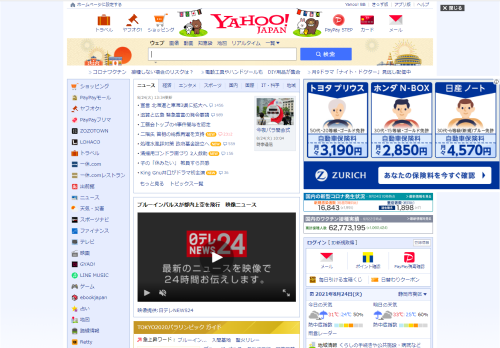
①まず保存したいホームページにMicrosoft Edgeでアクセスします。
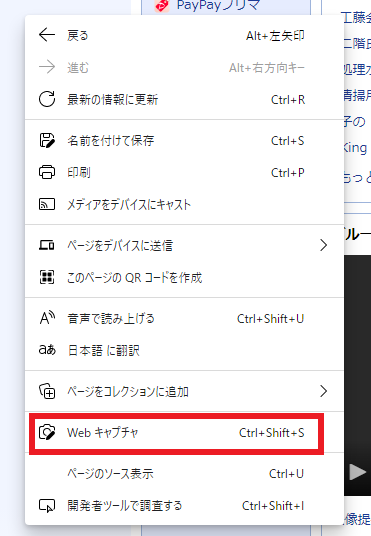
②ホームページ上で右クリックすると「Webキャプチャ」とあるのでこれを左クリックするか、ショートカットキーのCtrl + Shift + S を押します。
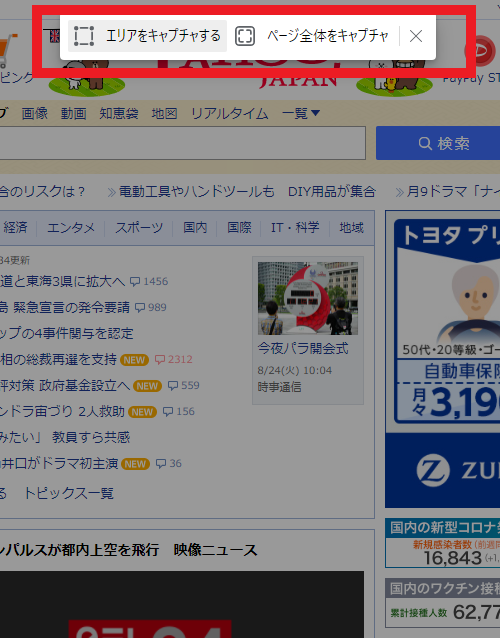
③このようなダイアログがページ上部に出ますので範囲を指定する「エリアをキャプチャする」か「ページ全体をキャプチャ」のどちらかを選びます。今回はエリアをキャプチャするを選択しました。
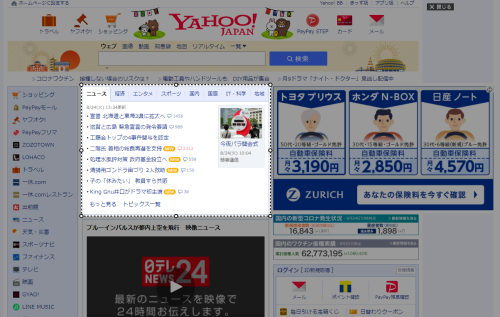
④保存したい範囲をドラッグして選択します。
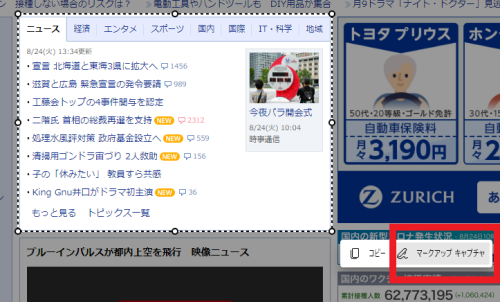
⑤選択すると右下にこのようなダイアログが出るのでマークアップキャプチャを押します。
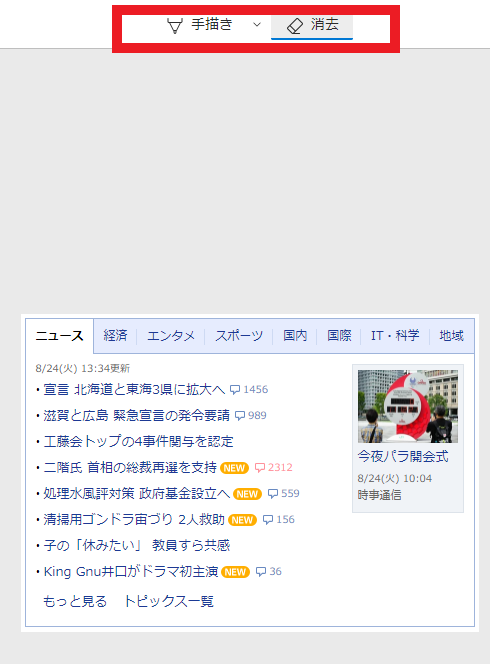
⑥上部に「手描き」と「消去」が出てきて選べるので手描きを選ぶとメモをかけます。
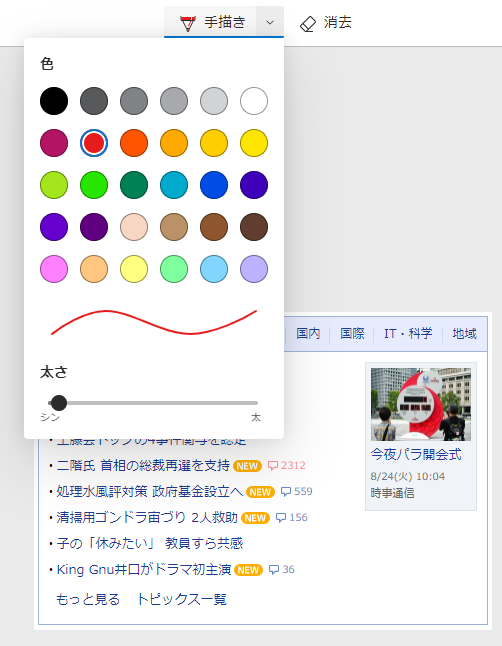
⑦手描きを押すとメモの色を選べます。何か書いて間違えたら消去で消したいところをなぞれば消えます。
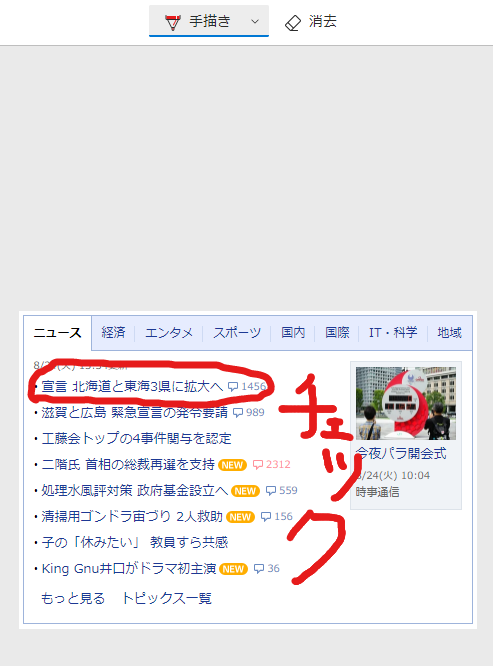
⑧何かメモしたい事をマウスで手描きします。
※字汚くてすいません・・・。マウスだと綺麗に書くのが難しいです。。。
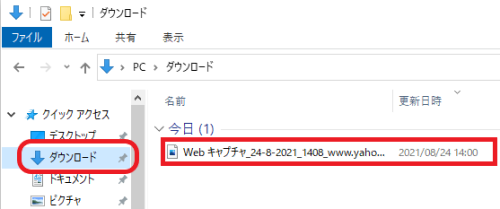
⑨右上に「保存」があるので保存すると「ダウンロード」フォルダに拡張子がjpegの画像として保存されます。
※拡張子jpgではありません。
以上簡単ではありますが、ホームページを画像としてメモつきで残す手順でした。
慣れれば非常に簡単にできますので、興味がある方はぜひお試しを。



